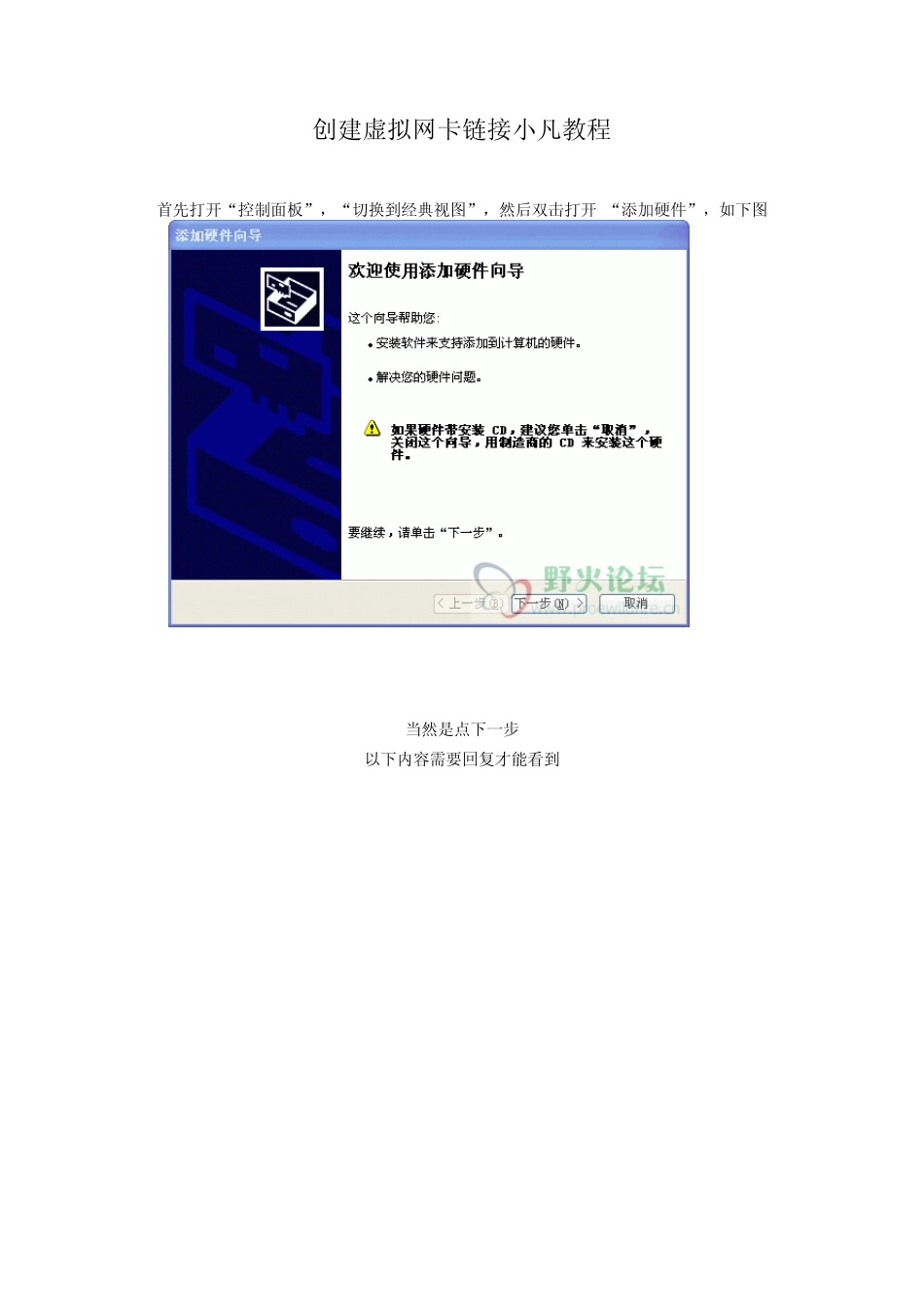创建虚拟网卡链接小凡教程 首先打开“控制面板”,“切换到经典视图”,然后双击打开 “添加硬件”,如下图 当然是点下一步 以下内容需要回复才能看到 选择“是,我已经连接了此硬件”,下一步 选中“添加新的硬件设备”,下一步 “安装我手动从列表中选择的硬件”,下一步 选中“网络适配器”,下一步 左边选 microsoft ,右边选定“Microsoft Loopback Adapter”,下一步 然后下一步就完成了! 接下来,我们要链接小凡模拟器了,哈哈,很激动人心吧! 使用小凡的 DynamipsGUI来获取 三种方法得到的结果是一样的(废话),如下图: (为了便于讲解,我在我的主机上同时添加了VM虚拟网卡,Tap网卡以及Microsoft Loopback网卡) 网卡的参数如上图划线部分: 例如本地物理网卡参数为: \Device\NPF_{C4806338-FDAE-4AD4-9E8C-2654B73223CF},一定要注意完整格式. 网卡参数已经正确获取了,下面就是如何进行桥接了,这里我将net 文件格式与bat 文件格式分开来写. ①net 文件格式桥接 对于net 是使用 Dynagen 这个作为前端,不废话了,直接进入主题,比如模拟一个 7200 路由器,现将slot0 插槽插入 C7200-IO-FE 模块,并将其 Fa0/0 端口桥接到本地的物理网卡.很简单.只需要如下参数: Fa0/0=\Device\NPF_{C4806338-FDAE-4AD4-9E8C-2654B73223CF} 注意的是只有以太网口才可以与本地机的网卡进行桥接. ②bat 文件格式桥接(批处理文件) bat 文件格式主要直接利用 Dynamips 的原始命令来完成模拟.这里我建议大家利用小凡的DynamipsGUI 来制作 bat 批处理文件,因为Dynamips 原始令较复杂,并且容易弄错.我们同样以net 文件格式的例子,步骤如下: 勾选设备类型,桥接到PC,配置7200 主要参数,如下图: 配置好点击确定桥接参数.(注意点击确定桥接参数以后网卡参数会消失,这是正常的)然后下一步,slot设置如下图 点击下一步,进入端口连接,如下图: 点击生成.BAT 文件.查看 bat 文件核心命令部分如下: 引用: dynamips-wxp.exe -T 2001 -P 7200 -r 128 --disk0 4 -t npe-400 -c 0x2102 -p 0:C7200-IO-FE -s 0:0:gen_eth:"\Device\NPF_{C4806338-FDAE-4AD4-9E8C-2654B73223CF}" ..\c7200-is-mz.122-37.bin --idle-pc=0x6067d29c 简单的解释关于桥接的参数: 复制内容到剪贴板 代码: -p 0:C7200-IO-FE 在 slot0 插槽插入C7200-IO-FE -s 0:0:gen_eth:"\Device\NPF_{C4806338-FDAE-4AD4-9E8C-2654B7...